非uefi怎么安装Win11?非uefi安装Win11的方法教程
非uefi怎么安装Win11?我们都知道Win11系统需要设置uefi启动才可以升级,但其实win11的使用是不需要uefi启动的。因此我们只需要在安装的时候跳过uefi检测,其实就可以正常安装win11系统了,下面就一起来看下非uefi怎么安装win11吧。

非uefi安装win11的方法
方法一:
1、首先我们需要下载一个win11镜像系统。
2、然后再下载一个win10系统镜像。
3、全部下载完成后,我们先装载win10系统,进入文件夹。
4、找到其中的“source”文件夹,或是直接搜索“appraiserres.dll”文件进入。
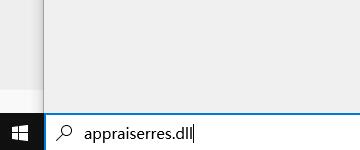
5、然后复制其中“appraiserres.dll”和“install.win”两个文件。
6、接着装载此前下载的win11系统镜像,同样是进入“source”文件夹。
7、将这两个文件粘贴进去,如果弹出提示,选择“替换原文件”。
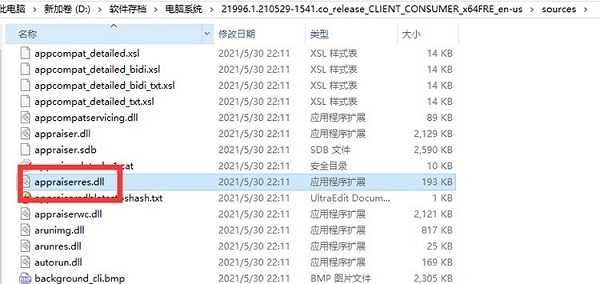
8、然后在运行win11镜像文件中的“setup”程序,就可以进入win11安装流程。
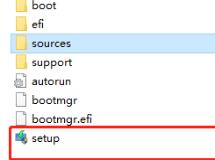
9、接着只要根据win11流程,就可以正常安装win11系统了。
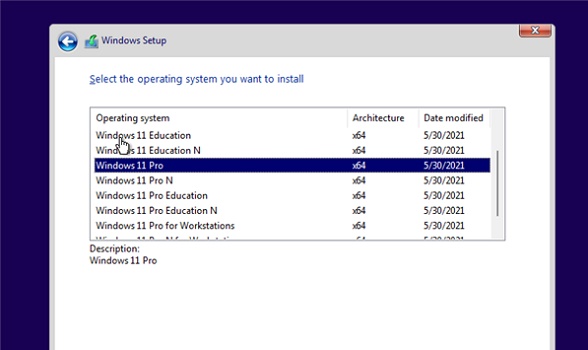
方法二:
1、如果大家不想替换文件的话,也可以直接在pe系统中安装win11。
2、点击下方的连接查看安装教程,即使你是新手也可以轻松完成系统的安装。
上一篇:老电脑如何升级Win11?老电脑升Win11升级教程
栏 目:Windows系列
下一篇:Win11如何取消固定图标?Win11取消固定图标的方法
本文标题:非uefi怎么安装Win11?非uefi安装Win11的方法教程
本文地址:https://www.fushidao.cc/system/24543.html
您可能感兴趣的文章
- 09-13windows11经典右键菜单
- 09-13win11添加软件快捷方式
- 09-13电脑右键怎么添加应用
- 09-13怎么在右键新建里添加
- 09-13win11右键bug
- 09-13win11右键无反应
- 09-13win11右键菜单
- 09-13windows11右键没反应
- 09-13win11鼠标右键选项怎么设置
- 09-08Win10右键添加以管理员身份运行的方法


阅读排行
推荐教程
- 08-12Win11 LTSC 根本不适合个人用户? LTSC版本的优缺点分析
- 08-12windows11选择哪个版本? Win11家庭版与专业版深度对比
- 08-21Win11如何更改系统语言?Win11更改系统语言教程
- 01-02如何设置动态壁纸? Win11设置壁纸自动更换的教程
- 08-18Win11截图快捷键在哪-Win11设置截图快捷键的方法
- 08-12win10系统怎么开启定期扫描病毒功能? win10定期扫描病毒功打开方法
- 08-30Win11微软五笔输入法如何添加?Win11微软五笔输入法添加方法
- 01-02电脑自动更换壁纸怎么关? Win7取消主题自动更换的教程
- 08-27Win11电脑怎么隐藏文件?Win11怎么显示隐藏文件/文件夹?
- 08-12win10机械硬盘怎么提升速度 Win10机械硬盘提高读写速度的方法




